
Linux Mint 21 het werd het laatste weekend van juli uitgebracht, iets meer dan een week geleden, en Clem Lefebvre, de projectleider, kondigde al aan dat hij binnenkort de informatie zou publiceren met uitleg over de instructies om op de beste manier te upgraden van 20.3. Y heeft al gedaan. En nee, voor degenen die Ubuntu hebben verlaten voor hun laatste controversiële bewegingen, is het niet precies hetzelfde. Maar goed, de instructies zijn er om dingen gemakkelijker te maken.
Het eerste dat u moet doen, is een pakket installeren: mintupgrade. Het is de software die analyseert welke versie we gebruiken en, als deze compatibel is, ons de mogelijkheid biedt om Linux Mint 21 te installeren Vanessa. Bovendien is het een wizard of "wizard", dus de rest van de installatie is allemaal een stap vooruit. We zullen de te volgen stappen uitleggen: upgraden van A.
Upgrade naar Linux Mint 21
- Het eerste dat u moet doen, is de wizard installeren, dus we openen een terminal en typen:
sudo apt update && sudo apt upgrade sudo apt install mintupgrade
- Als er na het bovenstaande veel pakketten zijn bijgewerkt, quizá opnieuw opstarten wordt aanbevolen.
- Vervolgens starten we de wizard met deze opdracht:
sudo mintupgrade
- De volgende stappen zijn om de instructies van de wizard te volgen. De eerste is om op de knop te klikken met de tekst "Laten we daarheen gaan!".
- Fase 1 voert enkele tests uit. Wij klikken op "Accepteren".
- Eenmaal klaar, als je het ons vraagt, maken we een kopie met TimeShift.
- Als u klaar bent, gaat het automatisch verder met het proces.
- Vervolgens start fase twee, waarin je onder andere de pakketten gaat downloaden. Wij klikken op "Accepteren".

- Met de simulatie van de update gedaan, presenteert het ons een venster met informatie. Wij klikken op "Accepteren".
- Aan het einde van fase 2 begint fase 3: de update. Wij klikken op OK. Clem zegt dat het een grote update is, dus het kan uren duren.
- Als we de vorige stap hebben voltooid, zien we een venster dat ons vraagt wat te doen met de verweesde pakketten. Dit soort pakketten zijn in theorie niet langer nuttig voor ons omdat de software waarvan ze afhankelijk waren, is verwijderd. Hier moeten we klikken op wat we willen behouden, als dit het geval is, en doorgaan met klikken op "Correct".
- Ten slotte, zodra het hele proces is voltooid, openen we de terminal en schrijven we het volgende, of we starten handmatig opnieuw op:
sudo apt verwijder mintupgrade sudo reboot
En dat is het. Je kunt nu genieten van al het nieuws van Linux Mint 21.
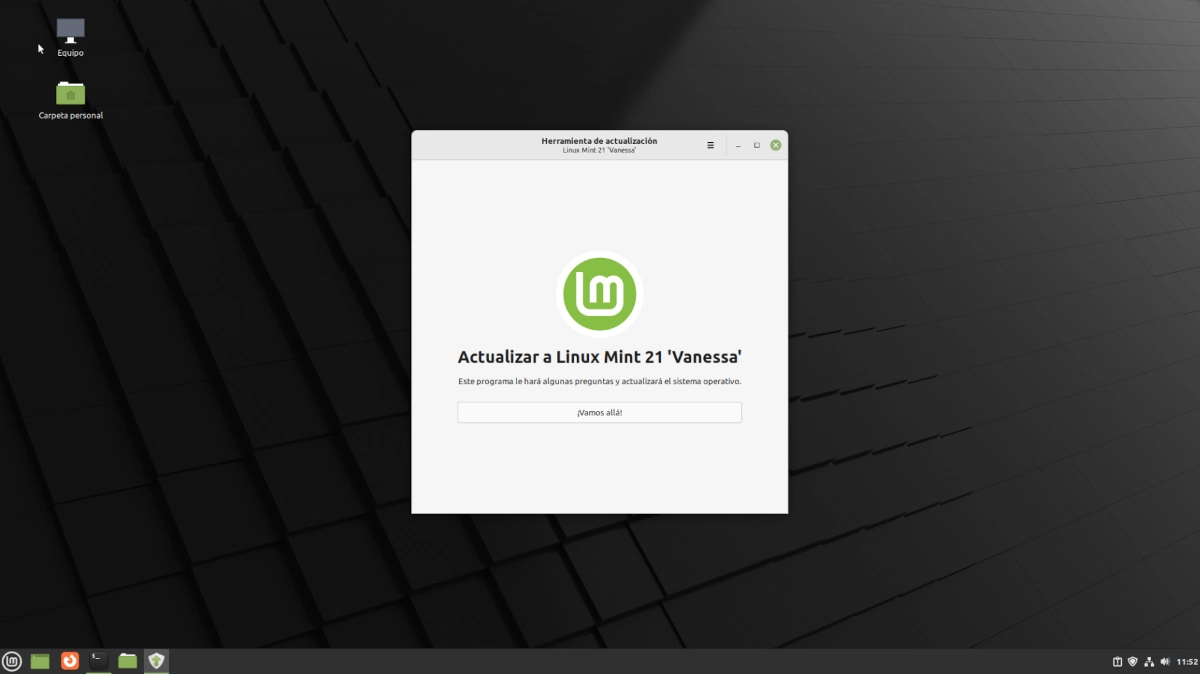
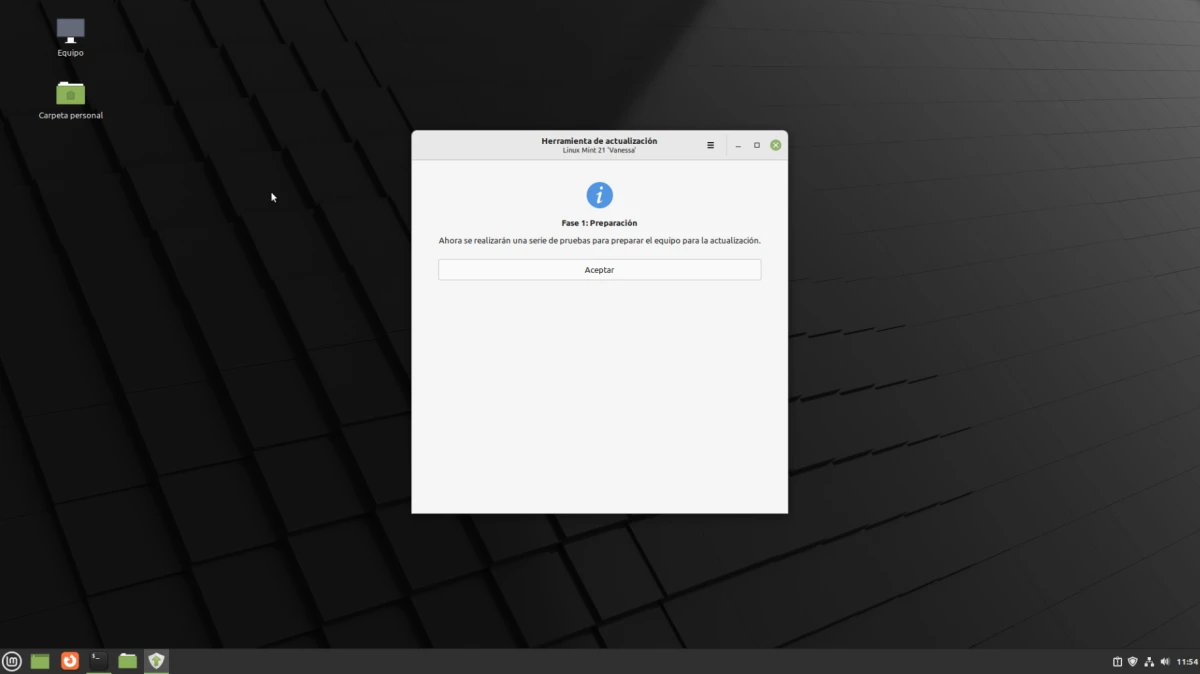
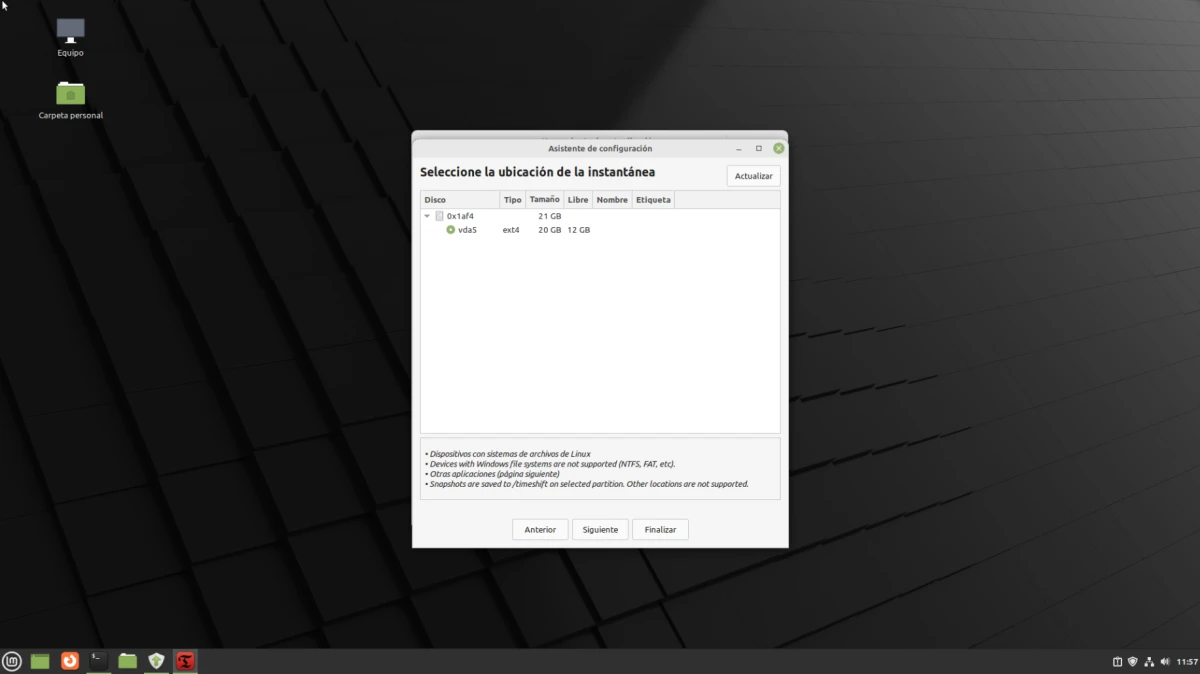
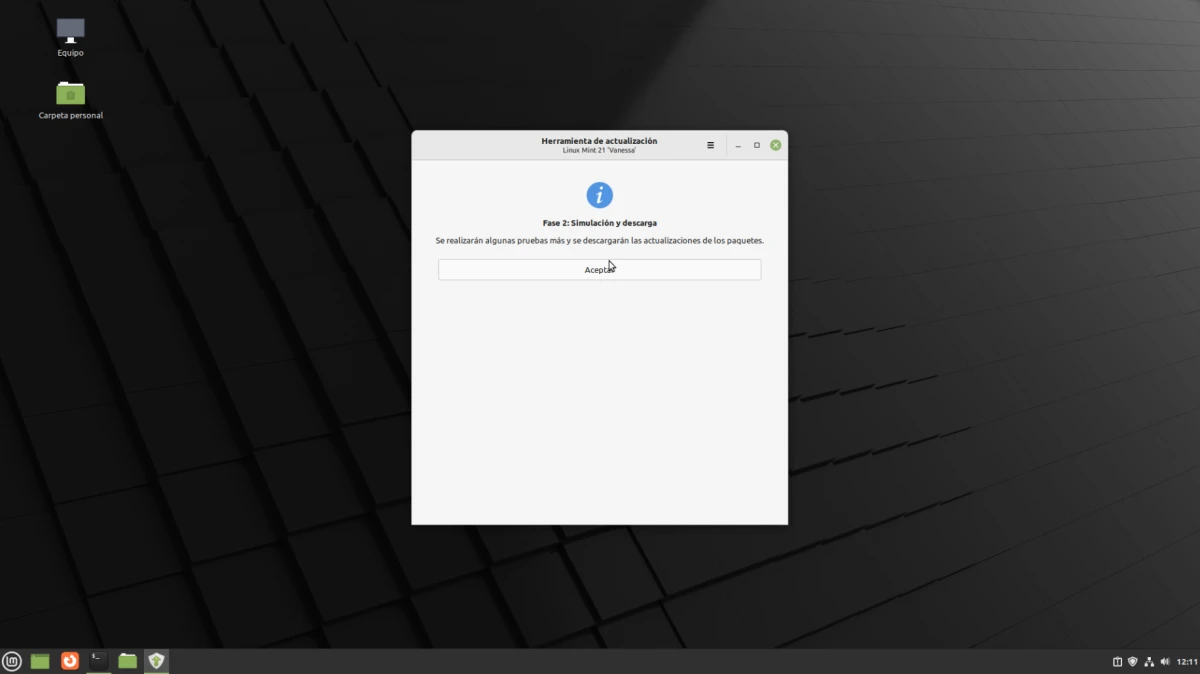
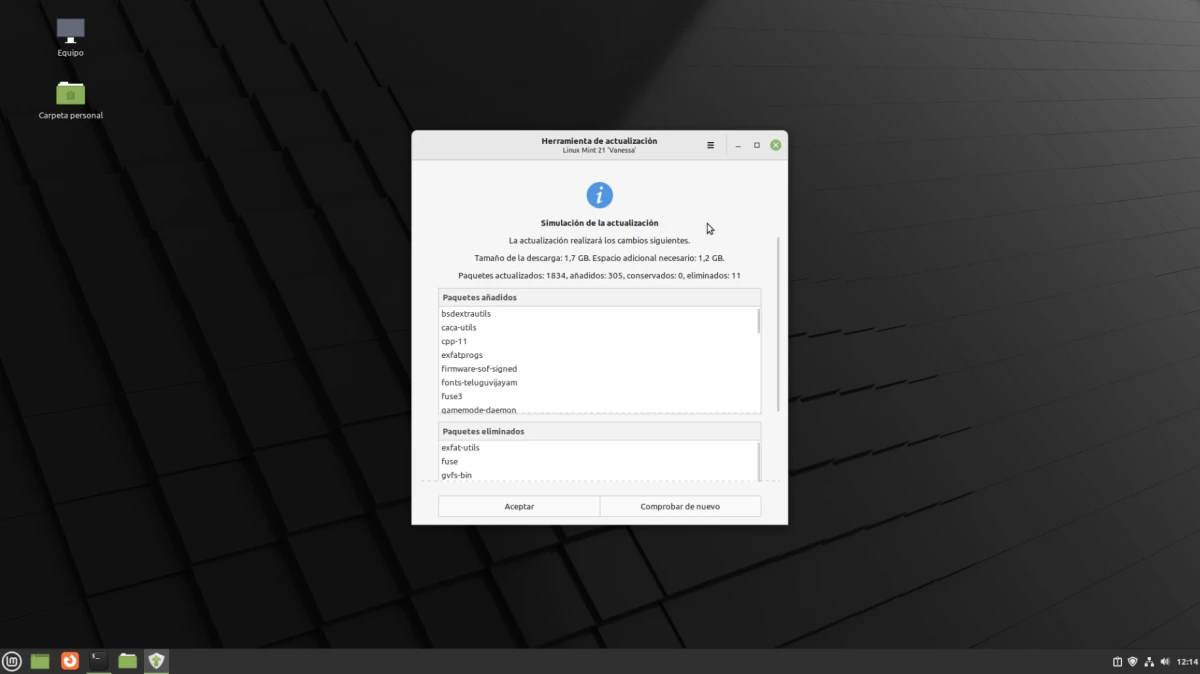
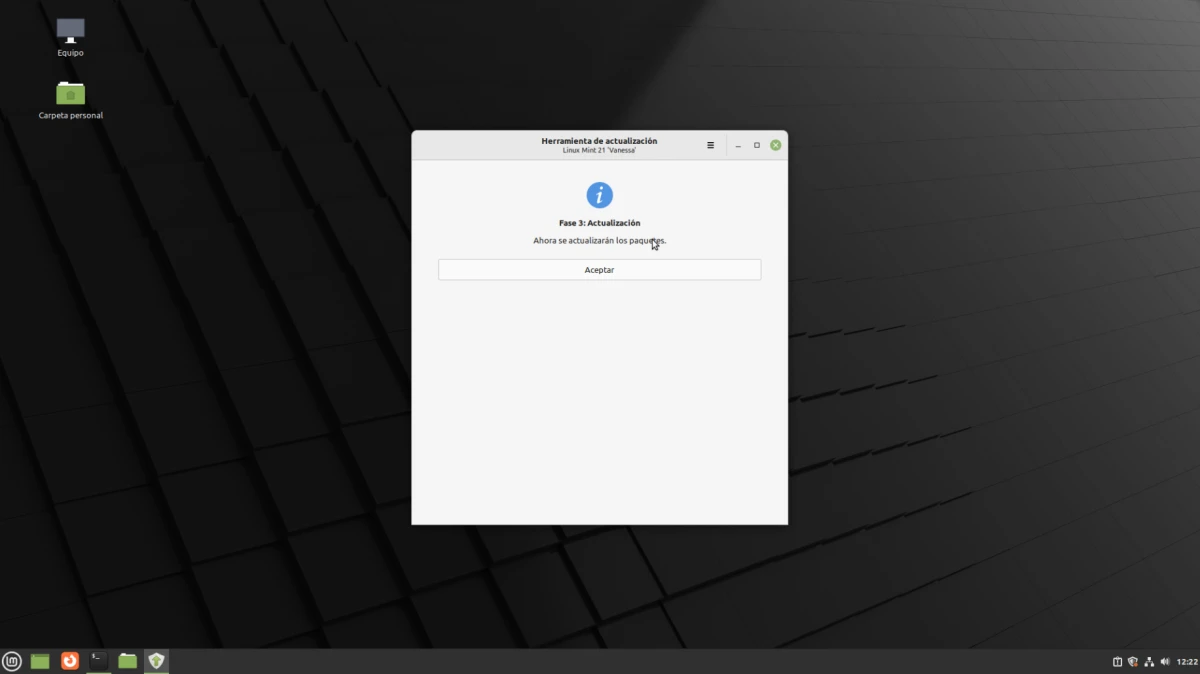
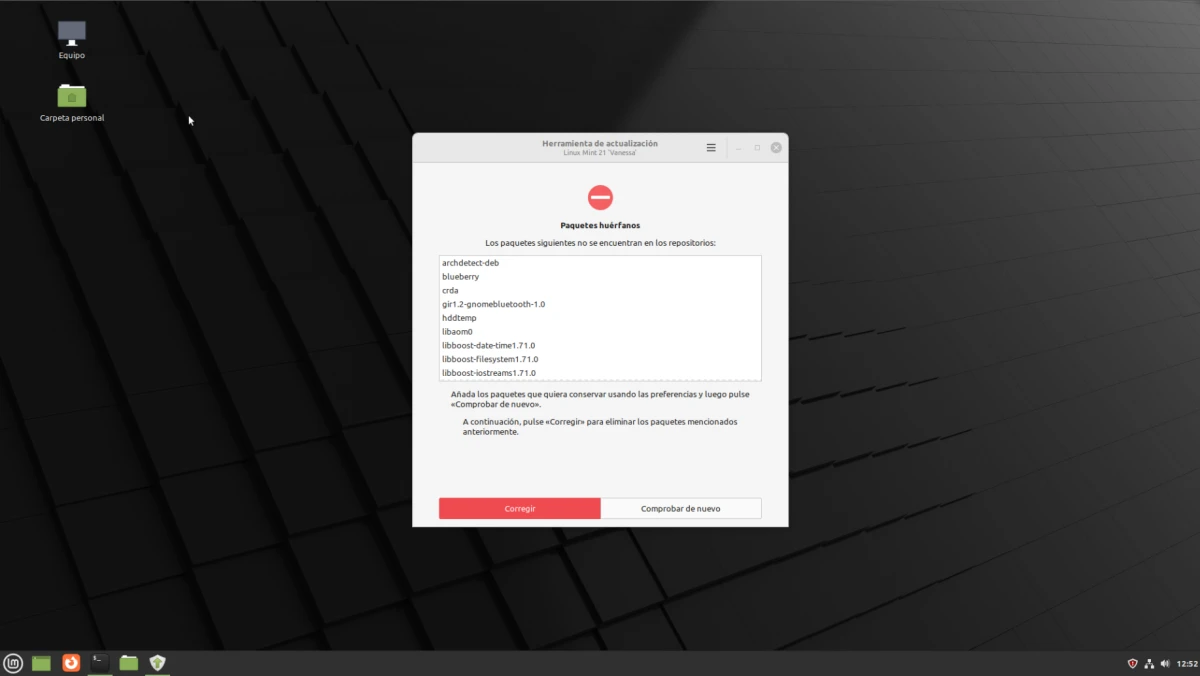
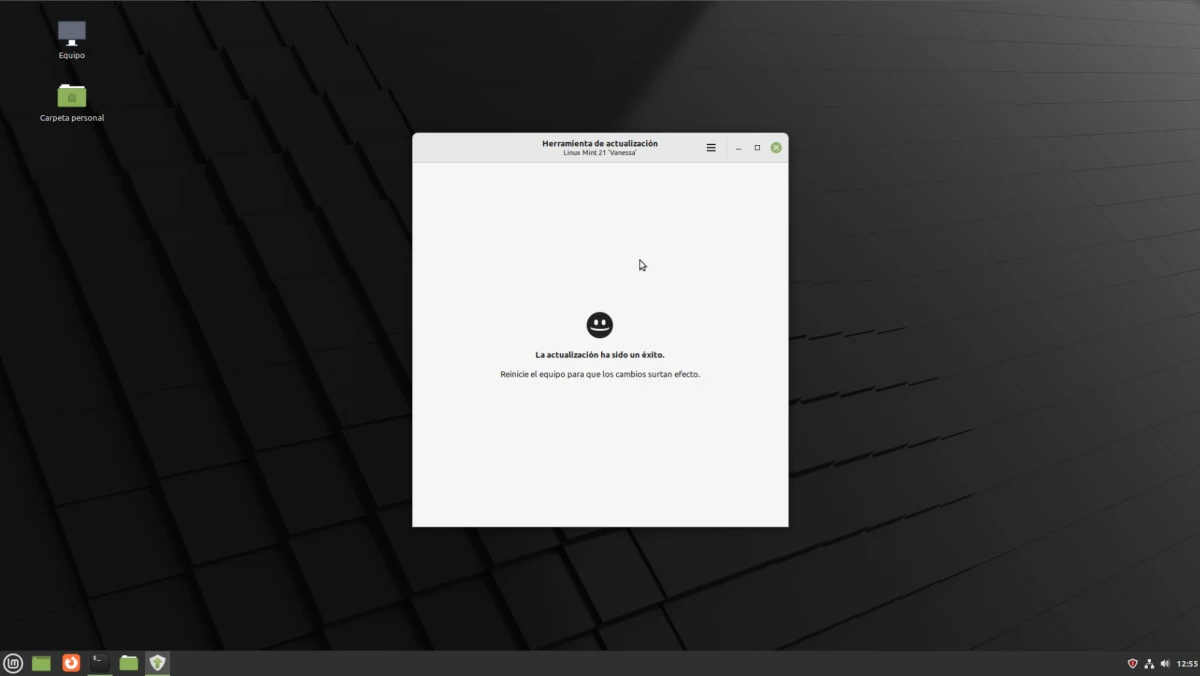

Heel erg bedankt voor deze tutorial, ik weet zeker dat veel mensen je zullen helpen!!!!